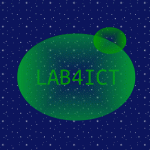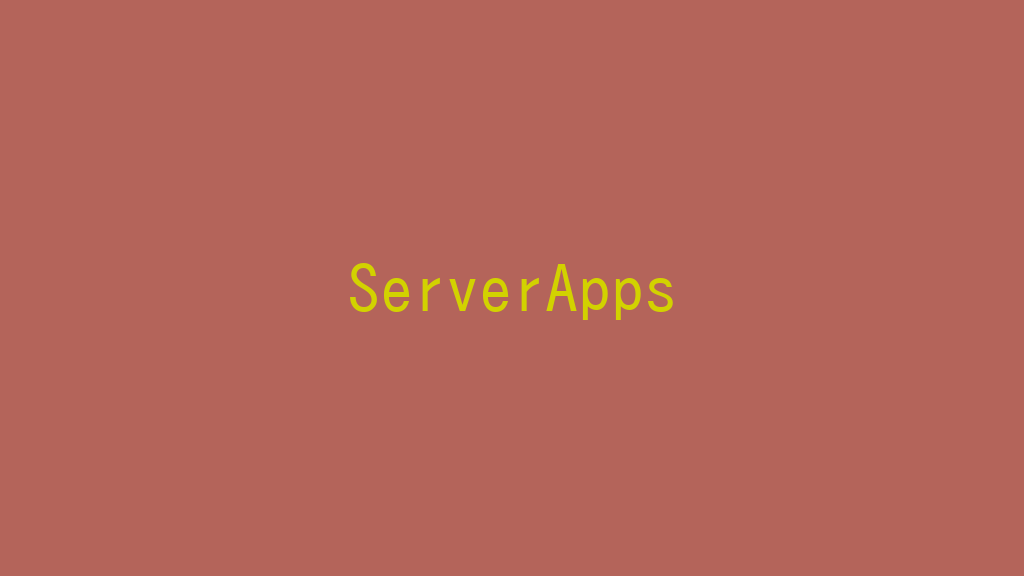
Rocky Linux9に、Tomcat 9をインストールします。
記事の目次
インストールする環境を確認する!
Tomcat 9をインストールする環境を確認します。
# hostnamectl
Static hostname: vmsapp11.loc.lab4ict.com
Icon name: computer-vm
Chassis: vm
Machine ID: b562ef5fa24c465d81798fd3224943d6
Boot ID: fe715e2608724cbfa9e85850b3d3acfb
Virtualization: oracle
Operating System: Rocky Linux 9.2 (Blue Onyx)
CPE OS Name: cpe:/o:rocky:rocky:9::baseos
Kernel: Linux 5.14.0-284.11.1.el9_2.x86_64
Architecture: x86-64
Hardware Vendor: innotek GmbH
Hardware Model: VirtualBox
Firmware Version: VirtualBox
Javaをインストールする!
以下の記事に従って、Javaをインストールします。
Tomcat 9を動作させるユーザを作成する!
「tomcat」ユーザを作成します。
# useradd -m -d /opt/tomcat -U -s /bin/false tomcat
Tomcat 9をダウンロードする!
Tomcat 9をダウンロードします。
# wget https://dlcdn.apache.org/tomcat/tomcat-9/v9.0.76/bin/apache-tomcat-9.0.76.tar.gz --2023-06-12 07:28:07-- https://dlcdn.apache.org/tomcat/tomcat-9/v9.0.76/bin/apache-tomcat-9.0.76.tar.gz Resolving dlcdn.apache.org (dlcdn.apache.org)... 151.101.2.132, 2a04:4e42::644 Connecting to dlcdn.apache.org (dlcdn.apache.org)|151.101.2.132|:443... connected. HTTP request sent, awaiting response... 200 OK Length: 11677655 (11M) [application/x-gzip] Saving to: ‘apache-tomcat-9.0.76.tar.gz’ apache-tomcat-9.0.76.tar.gz 100%[=================================================>] 11.14M 10.9MB/s in 1.0s 2023-06-12 07:28:14 (10.9 MB/s) - ‘apache-tomcat-9.0.76.tar.gz’ saved [11677655/11677655]
ダウントーロしたモジュールをインストールする!
Tomcat 9をインストールします。
# tar xzf apache-tomcat-9.0.76.tar.gz # mv apache-tomcat-9.0.76/* /opt/tomcat/ # chown -R tomcat:tomcat /opt/tomcat/
SELinuxのモードをpermissiveに変更する!
SELinuxのモードをenforcingからpermissiveに変更します。
# vi /etc/selinux/config
以下のように変更します。
SELINUX=permissive
firewalldで通信許可設定を行う!
8080ポートの通信許可設定を行います。
# firewall-cmd --permanent --add-port=8080/tcp success # sudo firewall-cmd --reload success # firewall-cmd --list-ports 8080/tcp
Systemdによる起動設定を行う!
Systemdで制御するための設定を行います。
# vi /etc/systemd/system/tomcat.service
以下、設定します。
[Unit] Description=Apache Tomcat Server After=network.target [Service] Type=forking User=tomcat Group=tomcat Environment=CATALINA_PID=/opt/tomcat/temp/tomcat.pid Environment=CATALINA_HOME=/opt/tomcat Environment=CATALINA_BASE=/opt/tomcat ExecStart=/opt/tomcat/bin/startup.sh ExecStop=/opt/tomcat/bin/shutdown.sh Restart=always [Install] WantedBy=multi-user.target
tomcatを起動します。
# systemctl daemon-reload
# systemctl enable --now tomcat.service
# systemctl status tomcat
● tomcat.service - Apache Tomcat Server
Loaded: loaded (/etc/systemd/system/tomcat.service; enabled; preset: disabled)
Active: active (running) since Tue 2023-06-13 06:41:03 JST; 1min 18s ago
Main PID: 751 (java)
Tasks: 30 (limit: 11008)
Memory: 119.9M
CPU: 3.290s
CGroup: /system.slice/tomcat.service
└─751 /usr/bin/java -Djava.util.logging.config.file=/opt/tomcat/conf/logging.properties -Djava.util.loggin>
Tomcatにアクセスする!
ブラウザやcurlコマンドで、Tomcatにアクセスして画面が表示されることを確認します。
http://vmsapp11.loc.lab4ict.com:8080
おわりに
Rocky Linux 9にTomcatをインストールしました。SELinux、Firewalldの設定も忘れずに行うようにしましょう。
参考情報